Parte 3: Importar os contatos do Outlook para o seu Android Phone por TunesGo Android Transfer
Ferramenta Wondershare TunesGo é usada para transferir dados entre seu Outlook e seu telefone. Além disso, você poderá resolver o problema com contatos duplicados. Esta ferramenta é utilizada para um melhor gerenciamento de seus dispositivos e controle de seus dispositivos. Precisamos ter todos os nossos contatos em um só lugar. E se você acabou de comprar um novo iPhone provavelmente você deseja ter também todos os seus contatos do Outlook aqui. Você pode usar o TunesGo Android Transfer e além de ter todos os seus contatos em seu iPhone, você também pode usar a função de mesclagem para evitar ter contatos duplicados. As versões do Outlook suportadas pelo Mobile Go são o Outlook 2016, 2013, 2010. O TunesGo também pode transferir contatos do WinPhone para o Android também.
O Wondershare TunesGo deve ser instalado em seu dispositivo e você poderá importar seus contatos do Outlook. Há etapas fáceis de seguir e todos os seus contatos estarão em seu telefone Android.
Passo 1. Abra o Tunesgo Android Transfer para importar os contatos do Outlook
Você verá a guia Informações na parte superior. Depois de clicar em Contatos, você tem várias opções como Importar, Exportar, Excluir, De-duplicar.
Etapa 2. Importar contatos do Outlook para o Android
Você tem cinco opções para importar os contatos, como do vCard, do arquivo CSV, do Catálogo de endereços do Windows e do Outlook 2016, 2013, 2010. Escolha a versão do Outlook que você usa e clique em Importar.
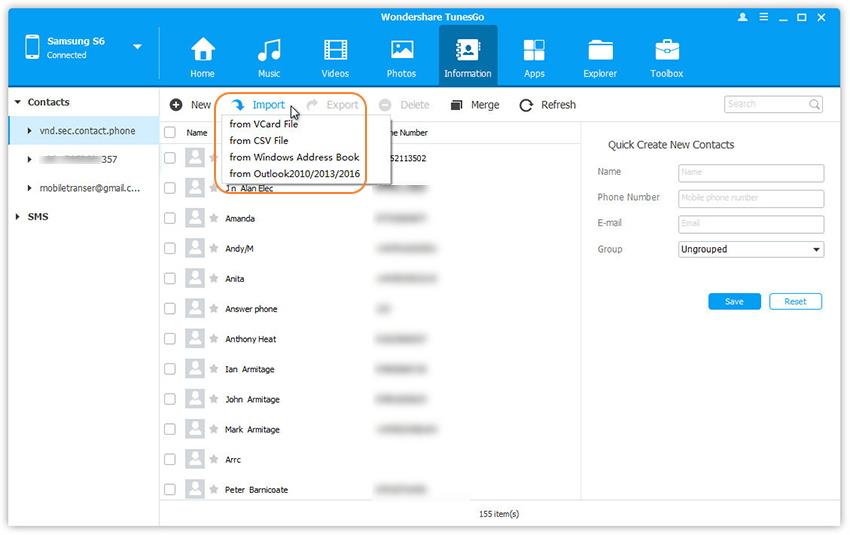
Parte 3. Enquete: quais os dispositivos Android que você usa?
1. Samsung
2. HTC
3. Sony
4. LG
5. Motorola
6. Google
7. Acer
8. ZTE
9. Huawei
10. Asus

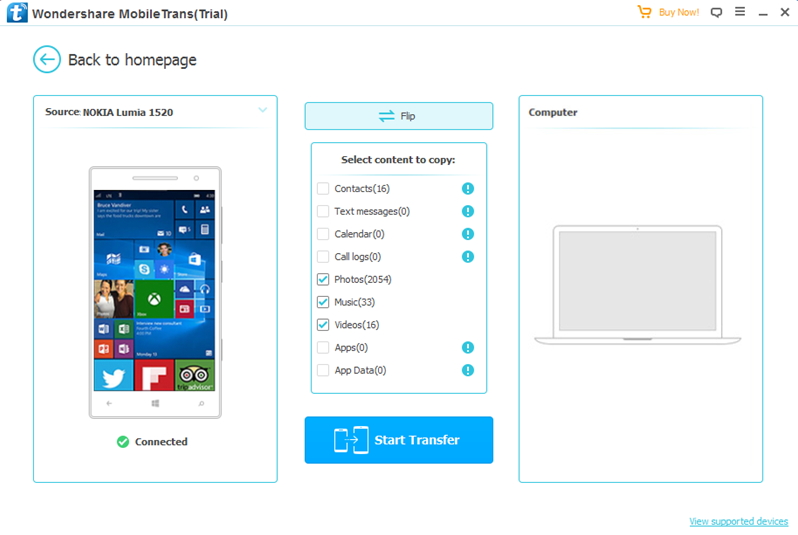
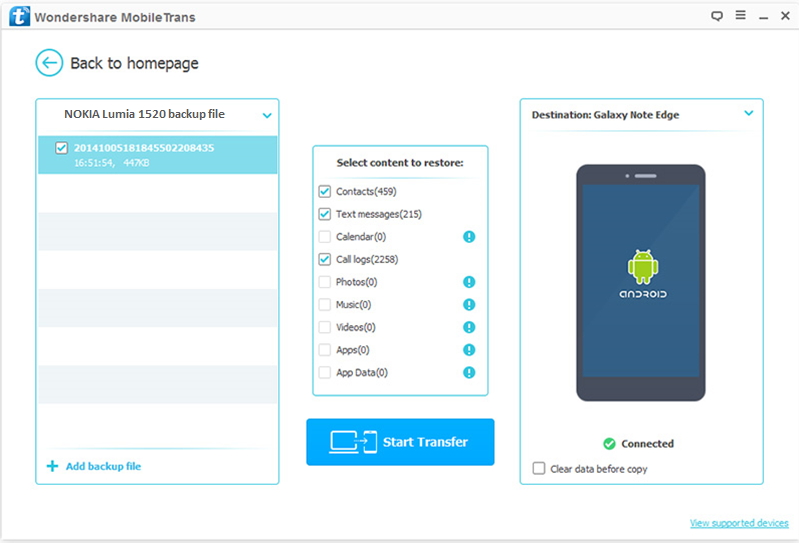
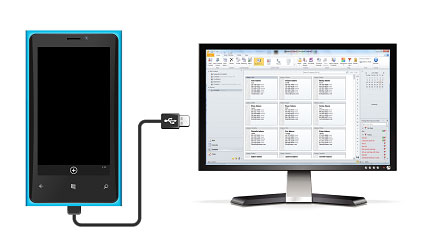
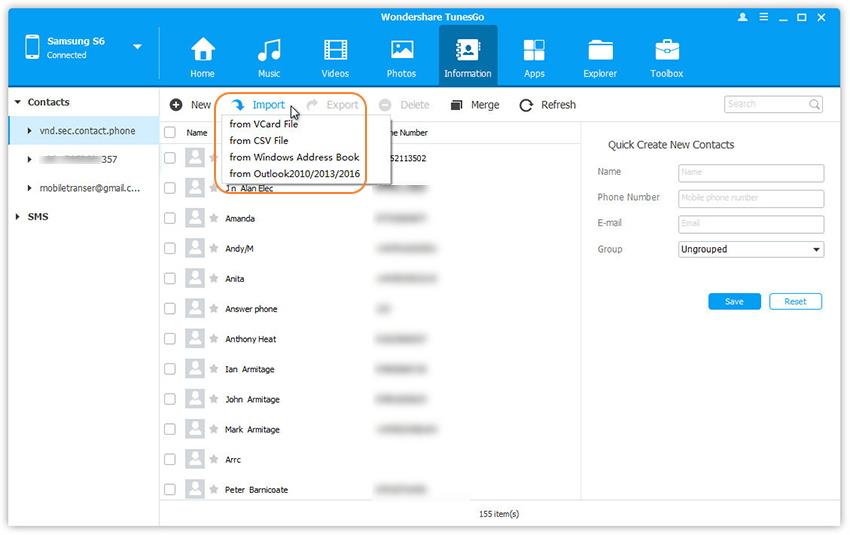







Rafael Kaminski
staff Editor
Comentário(s)